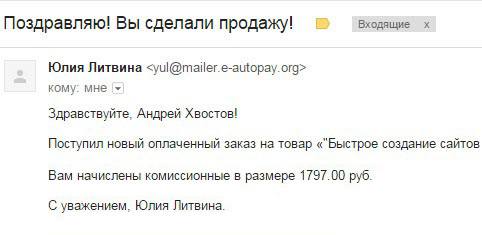Личный кабинет Ростелеком позволяет управлять всеми видами услуг, доступных как физическим, так и юридическим лицам. Через него вы сможете проверять баланс, менять тариф, подключать или отключать услуги. Также с помощью него оплачиваются подключенные услуги.
Чтобы получить доступ к системе контроля расходов и управления услугами, необходимо войти в Личный кабинет, перейдя по ссылке . В этой статье представлены практические рекомендации и пошаговые инструкции, как зарегистрироваться, выполнить вход и работать с Личным кабинетом Ростелеком.
Логин и пароль для доступа в ЛК вы получаете после того, как завершите процесс регистрации. Как выполнить эту процедуру на сайте Ростелекома мы рассмотрим далее, а пока информация для тех, у кого уже есть все данные для входа. Чтобы войти в Личный кабинет, необходимо:
- Перейти по ссылке .
- Заполнить поле «Логин» (ввести ваш номер телефона, лицевой счет или электронную почту, указанную при регистрации).
- В поле «Пароль» ввести индивидуальный пароль.
- Кликнуть по полю «Войти».
Далее откроется страница данными о лицевом счете, с которой пользователь сможет управлять тарифами и подключенными услугами. Здесь же можно просмотреть информацию обо всех проведенных платежах и о наличии задолженностей. С помощью Личного кабинета также перечисляются средства за предоставление услуг.
В ЛК можно войти с телефона. Для этого откройте браузер и перейдите по ссылке . Введите логин и пароль.
Для удобства можете скачать официальное приложение компании «Мой Ростелеком». Он доступен для всеобщего пользования абонентов оператора. Установка утилиты займет пару минут, однако, проводить операции в Личном кабинете получится намного быстрее, чем это делалось через браузер.
Приложение скачивается на телефон или планшет из официального магазина утилит для вашей ОС:
- Play Market (для Android) – скачайте приложение из магазина, загрузка начнется автоматически.
- App Store (для iOS) – скачайте утилиту и запустите установку самостоятельно.
Приступить к пользованию приложением разрешается сразу же после его установки. Для этого также потребуется ввести логин (номер счета, номер телефона или электронную почту) и пароль. Проходить регистрацию в системе заново не нужно.
Как в мобильном приложении, так и при работе в Личном кабинете через мобильный браузер, доступны все те же функции, что и при работе в кабинете обычным способом.
Если забыт пароль, то всегда можете восстановить его – достаточно помнить какой e-mail был указан при регистрации и иметь к нему доступ, либо же пароль восстанавливается по номеру мобильного телефона. Давайте рассмотрим, как выполнить такую процедуру двумя разными способами:
- Восстанавливаем по номеру мобильного телефона. При регистрации абоненту нужно было указать номер телефона, который в дальнейшем будет привязан к его аккаунту. На номер в этом случае будет направлено СМС с новым паролем, поэтому для проведения процедуры именно с номером телефона у абонента должен быть доступ к этому телефону. После перехода по ссылке вводится номер, который был привязан к лицевому счету при регистрации, после чего на телефон будет отправлено сообщение с новым паролем. Далее снова выполняется переход по ссылке и вводится логин и уже новый пароль для входа.
- Можно восстановить доступ к Личному кабинету с помощью электронной почты, которая указана при регистрации. Для этого, как и в случае восстановления доступа по номеру телефона, нужно перейти по ссылке и ввести затребованный системой e-mail. На него придет новый пароль, который придется ввести при авторизации.
Как видите, зайти в ЛК можно разными способами. С помощью этого сервиса значительно экономится время, ведь исчезает необходимость обращаться в Ростелеком лично по каждому вопросу, будь то оплата счетов или смена тарифного плана. Личный кабинет Ростелеком очень удобен: в нем разберется даже тот, кто не привык проводить много времени за компьютером в интернете.
Регистрация в личном кабинете для физических и юридических лиц
Услугами Ростелеком пользуются как компании, так и физические лица. Рассмотрим процесс регистрации для этих двух категорий клиентов более подробно.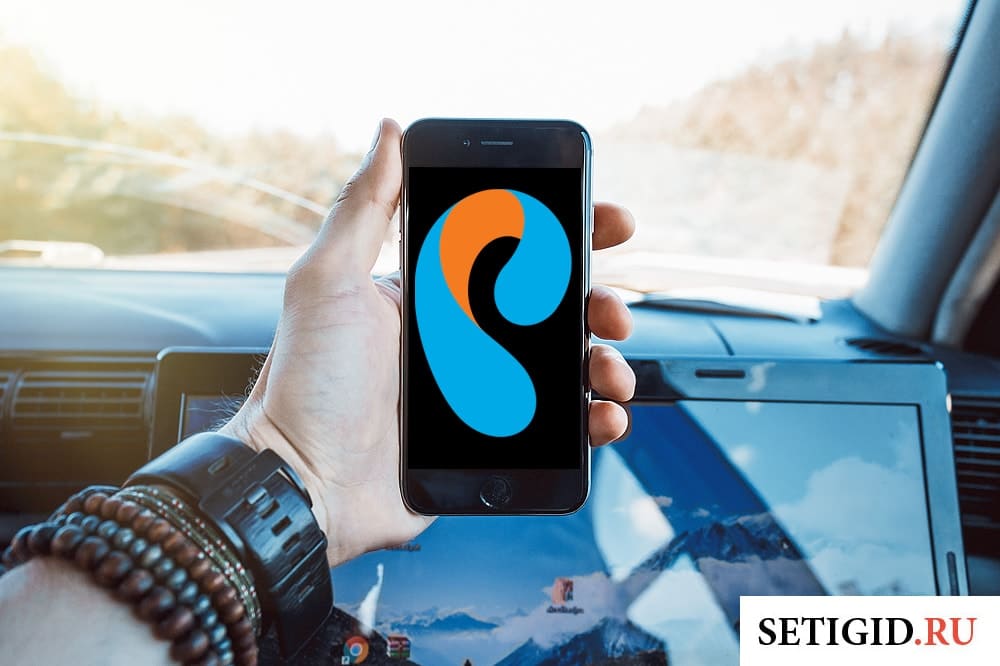
Юридические лица не могут пройти регистрацию онлайн, поэтому для получения логина и пароля им необходимо направить уполномоченного сотрудника в ближайший офис «Ростелеком». Доверенное лицо в обязательном порядке должно иметь при себе:
- документ, удостоверяющий личность (паспорт или водительское удостоверение);
- доверенность на получение пароля и логина для доступа в Личный кабинет Ростелеком.
Конечно, доверенность не потребуется, если представителем компании будет являться сам ее руководитель. Некоторые филиалы «Ростелеком» устанавливают особые требования для получения логина и пароля представителем компании, поэтому перед тем, как обратиться в ближайший офис, вы можете уточнить информацию по бесплатной горячей линии: 8-800-1000-800 .
Процедура регистрации физического лица очень простая и займет в целом не более двух минут. Также предусмотрена возможность зарегистрироваться по номеру телефона.
- Перейдите на официальный сайт и выберите вкладку «Зарегистрироваться».
- После перехода в новый раздел, в котором нужно будет указать личные данные и номер лицевого счета, укажите e-mail или номер мобильного телефона, придумайте пароль и выберите из списка нужный населенный пункт.
- Затем на почту придет ссылка, по которой необходимо завершить регистрацию.
Внимание! Ссылка действительна в течение 24 часов, если регистрацию не завершить в течение суток, то доступ к ЛК будет аннулирован. - Если регистрация осуществлялась по номеру телефона, то на него придет смс
- Также на e-mail присылается логин. Пароль к ЛК уже прописан в договоре на оказание услуг. Введите логин и пароль на странице входа.
Благодаря этой доступной инструкции любой пользовать поймет, как создать личный кабинет – пошагово предоставленная информация поможет в верной последовательности выполнить все действия. Регистрация будет успешной только в том случае, если все поля заполняются правильно. Когда неверно указаны какие-либо данные, то регистрация не будет завершена, и воспользоваться услугой не получится.
Если забыт номер договора и утерян сам договор, звоните в поддержку Ростелеком – там смогут помочь, если будут предоставлены такие данные, как адрес оказания услуги, ФИО и серия с номером паспорта.
Домашний интернет Ростелеком
Интернет на высоких скоростях – вот, без чего уже нельзя представить обычного россиянина. Эта услуга стала базовой потребностью большинства людей и поэтому рынок таких услуг постоянно растет.
Ростелеком предоставляет как проводные, так и беспроводные технологии от xDSL, а также Wi-Fi. Проводные технологии также различаются. Ростелеком использует как Point-to-point, так и xPON в зависимости от труднодоступности места, куда нужно поставить услугу.
Компания предлагает комфортные тарифные планы, а также периодически проводит всевозможные акции, поэтому шанс подключить качественную услугу по доступной стоимости есть у всех потенциальных клиентов оператора.
Статистика на начало 2017 года показала следующие данные: более 35 млн. россиян в той или иной степени пользуются услугами этого провайдера. Впечатляет, не правда ли? Но давайте рассмотрим, как работать с домашним интернетом через Личный кабинет.
Некоторым пользователям услуги может потребоваться временная блокировка либо ее полное отключение. К сожалению, нет возможности полностью отключить интернет через Личный кабинет. Для этого необходимо обратиться в ближайший офис компании с паспортом и договором, и написать заявление.
Однако если абонент уезжает надолго в отпуск, либо интернет ему в принципе не будет нужен на несколько месяцев, то компания предлагает воспользоваться услугой «Добровольная блокировка», которой воспользоваться достаточно просто.

Сразу отметим, что добровольно заблокировать интернет могут абоненты только из регионов «Северо-Запад», «Урал» и «Дальний Восток». Добровольная блокировка бесплатна и может быть установлена на неограниченный срок. Для того чтобы ее установить, совершаются следующие действия:
- Перейдите на описание услуги «Домашней интернет». Для этого с главной страницы Личного кабинета кликните по кнопке «Подробнее об услуге».
- Перед вами откроется страница для направления заявления на блокировку опции, где будет прописан тип услуги и цена добровольной заморозки. Для абонентов выше названных регионов блокировка бесплатна.
- Заполните пустые поля на странице. Для этого укажите, на какой срок вам нужно отключить услугу.
- Нажмите «Подтвердить». Все, временная заморозка активирована. Для того чтобы деактивировать заморозку все же придется лично посетить офис компании и написать соответствующее заявление.
С помощью ЛК также можно оплатить интернет. В зависимости от выбранного тарифного плана сумма будет начисляться ежедневно, либо же раз в месяц.
Для того чтобы оплатить услугу:
- Перейдите на главную страницу ЛК, выберите окно с услугой и нажмите «Подробнее о счете».
- В открывшемся окне выберите пункт «Оплатить услугу».
- Затем выберете способ оплаты. Можно заплатить как с помощью банковской карты, так и электронными деньгами (Яндекс.Деньги и Web Money).
- Если выбрана оплата с помощью банковской карты, то введите реквизиты карты. При выборе электронных денег система сразу перекинет вас на страницу оплаты необходимой платежной системы.
- Введите e-mail, куда отправить квитанцию об успешной оплате и завершите транзакцию.
Таким способом оплачивается не только домашний интернет, но и мобильная и стационарную связь.
Личный кабинет для частных и корпоративных клиентов
Ростелеком предоставляет Личный кабинет для физических и юридических лиц. Уже было рассмотрено, что собой представляет кабинет для физических лиц, поэтому давайте остановимся более подробно на ЛК для корпоративных клиентов.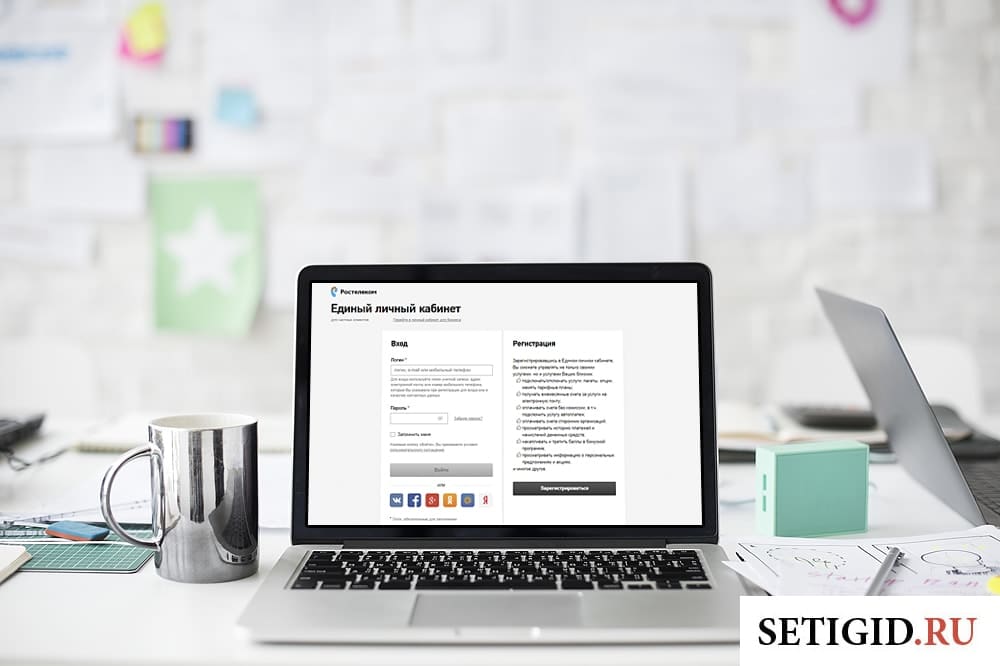
Как было ранее отмечено, чтобы получить доступ к ЛК юридическому лицу недостаточно просто пройти регистрацию на сайте. Для этого необходимо, чтобы доверенное лицо юридического лица явилось в ближайшее отделение Ростелеком и заполнило заявление. В заявлении обязательно нужно указать следующие данные:
- номер лицевого счета;
- номера телефонов;
- ИНН компании;
- электронную почту, по которой можно будет связаться с ответственным лицом.
Получив доступ к Личному кабинету, компания сможет:
- вносить изменения в тарифы;
- удалять услуги или временно деактивировать их;
- заказывать детализацию;
- оплачивать услуги.
Для того чтобы войти в систему, просто перейдите по ссылке rt.ru и в верхнем меню выберите вкладку «Для бизнеса». В подменю выберите ваш тип бизнеса, затем перейдите по кнопке «Личный кабинет», введите логин и пароль и нажмите «Войти». При этом возможности Личного кабинета для корпоративных клиентов несколько шире, чем функционал для обычного физического лица.
Как отключить услуги через личный кабинет Ростелеком
Отключить услуги в Личном кабинете несложно, но это возможно далеко не всегда и не для всех опций. Это зависит, в какой части России проживает абонент, а также от тарифного плана. Так, например, отключить услугу «Домашний интернет» можно только временно, для полной ее деактивации необходимо личное присутствие в офисе компании, чтобы написать заявление.
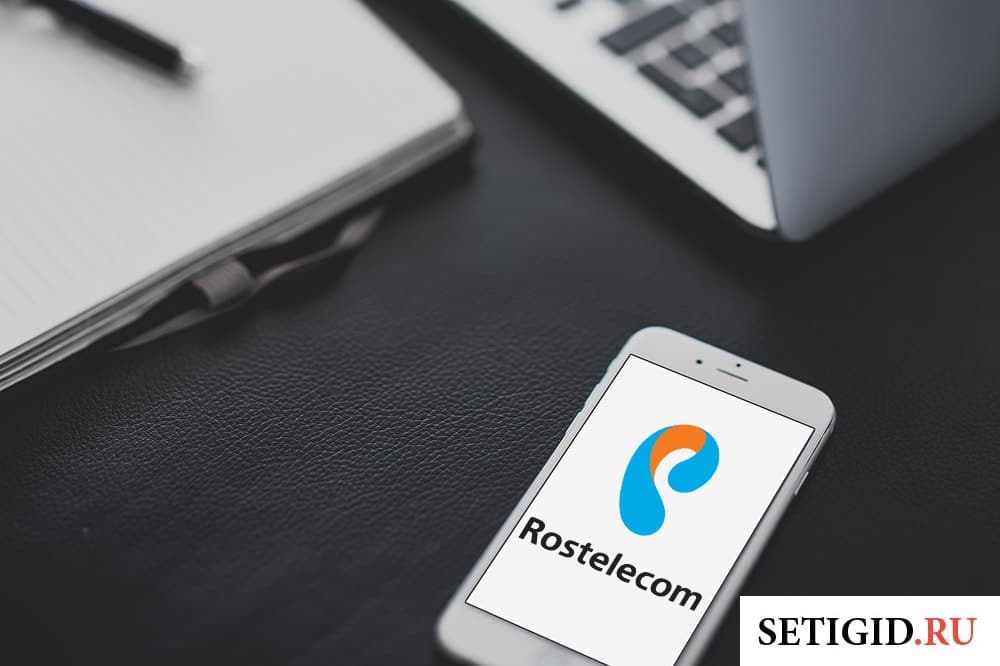
Однако любую услугу, будь то мобильная связь или домашний интернет, можно временно заморозить с помощью личного кабинета. Для этого зайдите в него на ПК или мобильном телефоне (также можете воспользоваться официальным приложением для смартфонов от Ростелеком). Кликните по полю «Подробнее об услуге» и выберите пункт «Добровольная блокировка». Введите даты, на которые требуется установить блокировку, и нажмите «Подтвердить». Все, временная блокировка активирована.
Чтобы отключить дополнительные услуги, перейдите в раздел «Услуги» и выберите опцию «Отключить».
Внимание! Не все платные услуги могут отображаться в Личном кабинете. Если абонент уверен, что у него подключена определённая услуга, но не видит ее в списке активированных, то нужно звонить в техническую поддержку компании по номеру 8-800-1000-800 , где сотрудники помогут выяснить, действительно ли услуга активирована и нужно ли ее отключать.
Как проверить баланс
Посмотреть баланс через Личный кабинет очень просто. Для этого выполните следующие действия:
- перейдите по ссылке ;
- введите логин и пароль и войдите в ЛК;
- на главной странице показаны все услуги, которые на текущий момент подключены. Рядом с каждой из них будет отображен баланс.
Как видно из инструкций, ничего сложного в управлении услугами, оплатой и деактивацией ненужных опций с помощью Личного кабинета Ростелеком нет. Главной трудностью является регистрация юридического лица, а также полное удаление какой-то основной услуги, например, домашнего интернета. Для чего абоненту все-таки придется обратиться в офис компании лично.
Информация по теме
Личный кабинет - это специальная интернет страница сервиса, через которую пользователь может управлять своим аккаунтом МТС, Мегафон, Билайн, Ростелеком, Сбербанк, налоговая личный. Рассмотрен вопрос как сделать вход в личный кабинет.
1. МЕГАФОН личный кабинет, сервис гид официальный сайт вход
Зарегистрироваться в Личном кабинете Мегафон можно несколькими способами:
1. Позвонить на номер «0505» и выполнить инструкции оператора.
2. Отправить пустое сообщение смс на номер «000110».
3. Выполнить запрос «*105*00#» и дождаться сообщение с логином и паролем.
Мегафон кабинет можно посетить пройдя по адресу
Войти в систему «Личный кабинет Мегафон» можно следующими способами:
- Через видеодоступ;
- Через USSD;
- Через мобильное устройство;
- Через WEB;
- Через IVR;
- Через социальную сеть «Вконтакте», там есть ссылка на megafon login.
В данный момент в сервисе личного кабинета Мегафон предоставлено множество возможностей. Здесь можно контролировать состояние своего лицевого счета, менять тарифный план, получать информацию о поступивших денежных средствах и т.д.
Войдя в Личный кабинет Мегафон посредством личного ПК вы сможете осуществлять следующие действия:
- Активировать «Обещанный платеж».
- Получить «Кредит доверия».
- Управлять услугами и опциями, которые предоставляются системой.
- Заказать детализацию.
- Осуществить временную блокировку своего номера.
- Управлять сервисом «Мегафон-бонус».
- Изменять имеющиеся параметры доставки счета.
- Изменять свой тарифный план.
- Получать информацию об остатке скидок.
- Службы поддержки Мегафона.
Приложение «ЛК Мегафон» работает на всех современных платформах. iOS, Android, Symbian.
2. БИЛАЙН личный кабинет клиента

Зарегистрировавшись в личном кабинете Билайн вы сможете круглосуточно управлять услугами, не обращаясь за помощью к оператору связи.
Произвести регистрацию можно по адресу личного кабинета Beeline –
Для того, чтобы получить доступ к личному кабинету Билайн необходимо иметь логин и пароль. Для этого следует набрать команду *110*9# и кнопку вызова. После чего вы получите смс-сообщение с логином и паролем при помощи которых можно будет посещать свой личный кабинет в Beeline сервисе. Теперь переходите по адресу uslugi.beeline.ru и производите авторизацию для входа в свой кабинет.
На главной странице личного кабинета Beeline отражены:
- Ваш телефонный номер.
- Ваш тарифный план на данный момент.
- Сумма баланса на момент авторизации.
- Телефонные лимиты, если они имеют место быть.
- Состояние и активность номера (можно заблокировать если есть такая необходимость).
- Ваши личные данные (Фамилия, имя, отчество, адрес, номер договора и телефон для связи).
Во вкладке «Управление услугами» вы сможете подключать (отключать) услуги, а также менять тарифный план.
Теперь с любой точки мира, где есть доступ к сети интернет вы сможете в онлайн режиме решать массу вопросов в рамках Beeline сервиса.
3. Личный кабинет НАЛОГОПЛАТЕЛЬЩИКА
Зарегистрировавшись в личном кабинете налогоплательщика для физических лиц, вы сможете получать достоверную информацию о всех необходимых платежах в бюджет, имеющихся переплатах, распечатать квитанции и многое другое.
Посетить личный кабинет можно при наличии логина и пароля перейдя на сайт , но только после регистрации. А для этого нужно получить в налоговой инспекции регистрационную карту. Это возможно сделать в любой инспекции ФНС Российской Федерации без привязки к собственному району проживания.
Обратившись в инспекцию ФНС для регистрации в личном кабинете налогоплательщика следует предоставить документ, удостоверяющий вашу личность и свидетельство о постановке на учет. Подойдут как оригиналы, так и копии.
После завершения процедуры регистрации, вы получите логин и пароль. Постарайтесь не забыть эти данные. Ведь в противном случае вам снова придется обращаться в налоговую инспекцию для их повторного получения.
4. МТС личный кабинет

Вход в личный кабинет МТС можно осуществить на официальном сайте .
Личный интернет кабинет МТС станет доступен после того как вы авторизуетесь. Для этого необходимы ваш номер и пароль, который вы можете получить пройдя по ссылке «Получить пароль».
Также в МТС кабинете можно авторизоваться посредством аккаунтов социальных сетей «ВКонтакте» и «Facebook». Это еще более удобный и быстрый способ авторизации. Чтобы воспользоваться данным вариантом следует нажать на сайте личного онлайн кабинета МТС кнопку «Войти через...».
Выбираете более подходящий вам вариант и после перехода на страницу социальной сети подтверждаете запрос. Далее нужно будет привязать телефон к социальной сети и подтвердить связывание учетных записей. Для этого нужно ввести код, полученный вами в смс-сообщении.
Осуществив вышеназванные действия, вы сможете каждый раз посещать свой личный кабинет МТС всего лишь нажав на кнопку «Войти через Facebook» или же «Войти через ВКонтакте».
В личном кабинете МТС доступны следующие сервисы:
- Мой тариф. Здесь отображается ваш текущий тариф, а также присутствует гиперссылка на страницу управления тарифными планами.
- Мой баланс. Здесь можно посмотреть состояние лицевого счета, текущий баланс, детализацию расходов и т.д.
- Мои гудки. В данном сервисе отображается текущая мелодия и существует возможность управлять услугой «GOOD’OK».
- Мои платежи. Представляет собой виджет платежного сервиса «Легкий платеж».
- Мои бонусные баллы. Здесь можно узнать количество бонусных балов, имеющихся у вас и перейти в каталог вознаграждений и на страницу «МТС Бонус».
- Голосовая почта. Здесь можно прослушивать сообщения голосовой почты, а также управлять ими.
- МТС Поиск. Сервис геолокаций.
Личный кабинет МТС представляет собой универсальный сервис, при помощи которого абонент может производить абонентские и коммунальные платежи, настраивать тарифный план, а также следить за состоянием счёта в онлайн режиме.
5. СБЕРБАНК онлайн личный кабинет
В настоящее время для осуществления многих финансовых операций, будь то оплата коммунальных счетов, перечисление денег на карту или другие операции, не обязательно идти в банк и тратить время на стояние в очереди. Можно просто воспользоваться сервисом Сбербанк Онлайн.
Для того, чтобы войти в Сбербанк онлайн личный кабинет, предварительно следует пройти процедуру регистрации. Страница Сбербанк онлайн находится по адресу . Здесь нужно перейти в закладку «Личный кабинет».
Но войти туда можно только если у вас есть идентификатор пользователя и постоянный пароль. Получить эти данные можно следующим образом:
- Пройти в любое отделение Сбербанка.
- При помощи банкомата Сбербанка.
- Воспользоваться услугой Мобильный банк Сбербанка России.
Если регистрация прошла успешно, то вы получите идентификатор и пароль, позволяющий осуществить вход в личный кабинет Сбербанка.
Войдя в личный кабинет Сбербанка вы сможете:
- оплачивать услуги связи;
- оплачивать коммунальные услуги;
- проверять баланс счетов;
- оплачивать налоги;
- уплачивать штрафы;
- погашать кредиты и займы;
- осуществлять переводы со счета на счет карты;
- пополнять счет мобильного телефона;
- заблокировать карту.
Таким образом, зарегистрировавшись в личном кабинете Сбербанка вы сможете осуществлять контроль за всеми операциями, совершаемыми по вашему счету. А также узнать сумму остатка по не погашенному на данный момент кредиту и распечатать платежные документы для его оплаты.
6. КИВИ кошелек
Киви кошелек - это один из самых популярных инструментов для совершения платежей в интернет пространстве.
Далее нужно зайти в раздел кошелька - и, найдя форму регистрации, указать в ней номер своего мобильного телефона. После этого вы получите смс-сообщение с паролем. Вы можете оставить сгенерированный программой пароль или же изменить его на желаемый в разделе «Настройки».
Преимуществ пользования личным кабинетом Киви огромное множество.
1. Вы можете использовать любую валюту для осуществления платежных операций.
2. Вы можете оплачивать услуги, товары в интернет-магазинах, штрафы, а также вносить кредитные платежи.
3. Вы можете пополнять счет Киви-кошелька несколькими способами:
- в салоне связи;
- в банкомате;
- при помощи банкинга;
- в специальных терминалах.
4. Вы можете получить сформированный отчет проведенных операций.
5. Вы можете оплачивать услуги при помощи смс сообщений и получать смс-уведомления о полученных счетах.
После входа в личный Qiwi-кабинет вы попадете на главную страницу. На ней будут отображены следующие данные:
- Номер мобильного телефона, на который зарегистрирован кошелек.
- Баланс средств.
- Карты, которые имеются в вашем распоряжении.
- Получатели платежей.
- Поисковая форма для поиска организаций.
Пользоваться Личным кабинетом Киви не только удобно, но и очень легко.
7. РОСТЕЛЕКОМ личный кабинет
ПАО «Ростелеком» - это крупнейшая российская корпорация, которая предоставляет услуги стационарной и сотовой связи, широкополосного доступа к интернет сети, а также цифрового ТВ.
Существует два способа входа. В первом случае вы при каждом посещении можете использовать одноразовый пароль. Для этого на указанном сайте перейдите по ссылке «Войти в мой Теле2», укажите свой телефонный номер без восьмерки, нажмите кнопку «Получить пароль» и ожидайте смс-сообщение с ним. Во втором случае у вас должен быть постоянный пароль, полученный при регистрации.
Для регистрации в личном кабинете Tele2 следует пройти по ссылке и ввести свой номер телефона без восьмерки. После этого на ваш номер придет сообщение смс с паролем, который и будет постоянным.
После входа в личный Tele2 кабинет вы сможете увидеть следующую информацию:
- Номер вашего мобильного телефона.
- Модель вашего мобильного телефона.
- Год, с которого вы пользуетесь услугами оператора Tele2/
- Диаграмму заполненности вашего профиля.
На странице профиля будет указан ваш текущий тариф. Здесь же вы можете его поменять на другой всего лишь нажав на кнопку «Сменить тариф». Также здесь есть и данные о состоянии вашего счета, а также возможность его пополнения посредством банковской карты.
Заказать детализацию вы можете здесь же, в личном кабинете Tele2. После чего вам будет прислан отчет на указанный электронный адрес.
А перейдя в раздел «Настроить услуги» вы сможете воспользоваться дополнительными функциями, такими как «АнтиАОН», «Голосовая почта», «Гудок» и т.д. Отключить их за ненадобностью можно здесь же.
Регистрация в личном кабинете Триколор открывает перед абонентом следующие возможности:
- Корректировать персональные данные.
- Отслеживать денежные поступления на счет.
- Управлять денежными средствами, перемещать их между счетами.
- Заниматься просмотром истории платежей.
- Получить подробные ответы на самые популярные вопросы технического плана.
- Получить информацию по вопросу раскодировки радио и телеканалов.
- Активировать новые услуги.
- Следить за сроком действия услуг, которые уже подключены.
Получить пароль для входа в Личный кабинет Триколор ТВ можно несколькими способами:
- В сообщении смс на номер мобильного телефона, указанный вами.
- На электронную почту, указанную вами.
- На ТВ-приемник (пароль появится на экране телевизора). Поэтому перед получением пароля не забудьте включить телевизор и приемник.
Для того, чтобы выбрать подходящий вариант перейдите на страницу и нажмите ссылку «Получить пароль», затем введите ID вашего приемника и поставьте галочку возле нужного пункта. (ТВ-приемник, SMS-сообщение или e-mail). Пароль по смс и электронной почте можно получить не более трех раз в сутки.
10. МОСЭНЕРГОСБЫТ личный кабинет клиента
Осуществить регистрацию в Личном кабинете Мосэнергосбыта можно на официальном сайте - .
Хотите узнать как ежемесячно зарабатывать от 50 тысяч в Интернете?
Посмотрите моё видео интервью с Игорем Крестининым
=>>
Интернет стремительно вошёл в жизнь каждого из нас, ещё каких-то десять лет назад о нём знали единицы. Сейчас количество пользователей сети исчисляется миллионами.
И эта цифра растёт ежедневно, всё новые пользователи подключаются к всемирной сети. Для того, чтобы иметь доступ к Интернету, одного компьютера не достаточно. Вернее сказать, кроме компьютера требуется найти хорошего, надёжного провайдера.
То есть того, кто может дать вам этот доступ, всё настроить и подключить. На сегодняшний день, самым популярным провайдером в России является компания Ростелеком.
Клиентская сеть Ростелекома настолько велика, что они решили дать возможность каждому своему клиенту создать свой личный кабинет, через который легко решать все свои задачи, получать ответы на вопросы, управлять состоянием счёта, контролировать расходы, подключать и отключать услуги.
Если вы являетесь клиентом Ростелекома, только хотите им стать, то вам лучше всего зарегистрироваться на сайте Ростелекома, решать все вопросы через личный кабинет.
Я решил дать вам пошаговую инструкцию по регистрации на сайте Ростелекома. Официальный сайт компании расположен по адресу: rt.ru.
Для начала необходимо выбрать область проживания, если она не определилась автоматически. Затем найти ссылку на личный кабинет.
Нажав на которую вы откроете форму для входа. Однако мы рассматриваем тот случай, когда пользователь ещё не зарегистрирован, соответственно необходимо пройти процедуру регистрации.
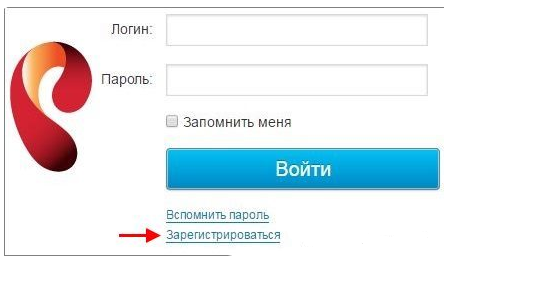
Заполните все предложенные поля:
- Придумать уникальный логин;
- Надёжный пароль;
- Повтор пароля;
- «далее».
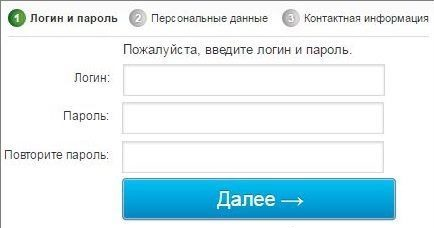
На следующей странице вас попросят ввести ваши персональные данные, то есть указать ФИО, дату рождения, регион проживания, по окончанию заполнения вновь жмите «далее».
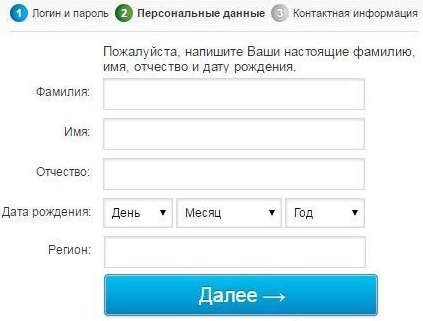
Третья страница – заполнение контактных данных:
- E-mail;
- Телефон.
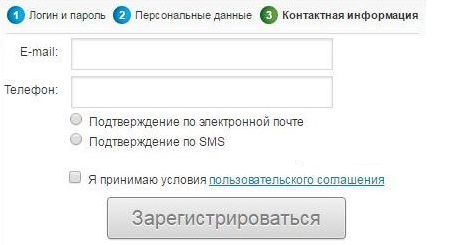
Определите, что вы хотите подтвердить, ваш телефон или почту. Поставьте галочку, что вы ознакомились с условиями и полностью их принимаете.
![]()
По окончании процедуры проверки по телефону, через E-mail, вы сможете войти в личный кабинет, указав свой логин и пароль.
В личном кабинете у вас будет возможность добавлять дополнительно услуги от компании или, если вы ещё не являетесь их клиентом, то можно заказать новое подключение к Интернету.
Итог
Теперь вы в курсе, как зарегистрироваться в личном кабинете Ростелекома физическому лицу, убедились, что данная процедура не отличается от регистраций на других сервисах, занимает совсем немного вашего времени.
Если вы уже являетесь клиентом провайдера Ростелеком, но до сих пор не создали свою страничку на сайте Ростелеком, рекомендую вам не откладывать это в долгий ящик, а пройти регистрацию прямо сейчас.
Ещё несколько интересных статей по теме регистрации на сервисах:
P.S. Прикладываю скриншоты моих заработков в партнёрских программах. И напоминаю, что может каждый, даже новичок! Главное — правильно это делать, а значит, научиться у тех, кто уже зарабатывает, то есть, у профессионалов .
Вы хотите узнать какие ошибки совершают новички?
99% новичков совершают эти ошибки и терпят фиаско в бизнесе и заработке в интернет! Посмотрите, чтобы не повторить этих ошибок — «3 + 1 ОШИБКИ НОВИЧКА, УБИВАЮЩИХ РЕЗУЛЬТАТ» .Вам срочно нужны деньги?
Скачайте бесплатно: «ТОП — 5 способов заработка в Интернете ». 5 лучших способов заработка в интернете, которые гарантированно принесут вам результат от 1 000 рублей в сутки и более.Здесь готовое решение для вашего бизнеса!
А для тех, кто привык брать готовые решения, есть «Проект готовых решений для старта заработка в Интернет» . Узнайте, как начать свой бизнес в Интернете, даже самому «зеленому» новичку, без технических знаний, и даже без экспертности.